
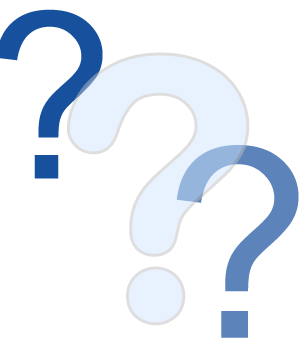 Preguntas Frecuentes
Preguntas Frecuentes
2. ¿Cómo imprimo una
boleta de un periodo vencido?
3. ¿Cómo imprimo solo la
boleta de Seguro de Vida y Sepelio?
4. ¿Cómo imprimo solo la
boleta del Fondo Convencional?
6. ¿Cómo imprimo las
boletas para el depósito de Plan Integrador?
7. El banco no me acepta
las nuevas boletas CON Códigos de Barras
8. Se puede depositar con
las boletas anteriores
10. Los datos de mi
empresa no coinciden con los que se imprimieron en la boleta
11. ¿Cómo se calculan los
intereses por pago fuera de término?
12. ¿Cómo imprimo las
boletas de Cuota Sindical?
13. ¿Cómo imprimo las
boletas de Adicionales No Remunerativos?
14. ¿Cómo imprimo las
boletas de la Contribución Especial Solidaria?
Respuestas
1)
Para imprimir las boletas de Fondo de
Convenio y Seguro de Vida y Sepelio en un solo paso siga las instrucciones.
Como resultado Ud. obtendrá la impresión de ambas
boletas, Original y Copia de Fondo de Convenio y un juego igual de Seguro de
Vida y Sepelio.
a)
Ingrese a la página de UTHGRA www.uthgra.org.ar
b)
Seleccione “Impresión de boletas”.
Aparecerá un Menú
de Opciones, sobre la izquierda seleccione “Empleadores” y luego “Pagos de Posición Mensual”.
c)
Se abrirá una página donde le
solicitara que ingrese la CUIT de la empresa, luego presione el botón “Buscar” ![]() .
.
d)
Si su empresa posee más de un establecimiento
le pedirá que seleccione alguno y luego debe presione el botón “Buscar” ![]() .
En caso contrario saltee este paso.
.
En caso contrario saltee este paso.
e)
En base a la actividad del
establecimiento seleccionado le sugerirá un convenio. En caso de no ser el
correcto seleccione el que corresponde.
f)
Deje seleccionada la opción “Impresión
boleta de Seguro de Vida y Sepelio” ![]()
g)
Selecciones el periodo que desea
depositar. ![]()
h)
Ingrese la cantidad de empleados
correspondientes al periodo
i)
Ingrese el total de remuneraciones
correspondientes al periodo
j)
Presione el botón “Generar Boleta” ![]()
k)
Imprima las dos hojas, una
correspondiente al Fondo Convencional y otra correspondiente al Seguro de Vida
y Sepelio
l)
Verifique que los códigos de barras
estén nítidamente impreso.
2)
Para imprimir una boleta de un periodo
vencido o juego de boletas de un solo concepto.
a)
Ingrese a la página de UTHGRA www.uthgra.org.ar
b)
Seleccione impresión de boletas.
Aparecerá un Menú
de Opciones, sobre la izquierda seleccione “Empleadores” y luego “Periodos,
Pagos Actas y Acuerdos”
c)
Se abrirá una página donde le
solicitara que ingrese la CUIT de la empresa, luego presione el botón “Buscar” ![]()
d)
Si su empresa posee más de un
establecimiento le pedirá que seleccione alguno y luego debe presione el botón
“Buscar” ![]() .
En caso contrario saltee este paso.
.
En caso contrario saltee este paso.
e)
Seleccione el concepto de la boleta que
quiere generar.
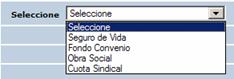
f)
En base a la actividad del
establecimiento seleccionado le sugerirá un convenio, o la Cuota Sindical
asociados al mismo según el concepto que elija.
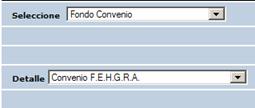
g)
Presione sobre el botón “Pago Periodo” ![]()
h)
Selecciones el periodo que desea
depositar. ![]()
i)
Ingrese la cantidad de empleados
correspondientes al periodo.
j)
Ingrese el total de remuneraciones
correspondientes al periodo.
k)
Presione el botón “Calcular” ![]() .
.
l)
Si es una boleta fuera de termino
ingrese el monto de intereses. Vea el Punto 11 de las
preguntas frecuentes.
m)
Presione el botón inferior “Calcular” ![]() .
.
n)
Presione el botón “Generar Boleta” ![]() .
.
o)
Imprima la hoja que contendrá un
origina y un duplicado para hacer el depósito bancario.
p)
Verifique que el código de barras esté
nítidamente impreso.
3)
Para imprimir solo la
boleta de Seguro de Vida y Sepelio siga los pasos de la pregunta frecuente Nro. 2
4)
Para imprimir solo la
boleta del Fondo Convencional siga los pasos de la pregunta frecuente Nro. 2
5)
Para imprimir las boleta de Seguro de
Vida Jubilados o Seguro de Vida de trabajadores de temporada en receso o Plan
Integrador siga las instrucciones.
a)
Ingrese a la página de UTHGRA www.uthgra.org.ar
b)
Seleccione impresión de boletas.
Aparecerá un Menú
de Opciones, sobre la izquierda seleccione “Afiliados” y luego alguno de
los ítems de la derecha según sea su necesidad.
c)
Se abrirá un página donde le solicitara
que ingrese la CUIL/CUIT del afiliado
d)
Seleccione el concepto por el cual
desea depositar.
e)
Seleccione el periodo que desea
depositar
f)
Ingrese el monto de su deposito
g)
Si es una boleta fuera de termino
ingrese el monto de intereses
h)
Presione el botón inferior “Calcular” ![]()
i)
Presione el botón “Generar Boleta” ![]()
j)
Imprima la hoja que contendrá un origina
y un duplicado para hacer el depósito bancario.
k)
Verifique que el código de barras esté
nítidamente impreso.
6)
Vea el punto 5 de las
preguntas frecuentes
7)
Si el banco no le acepta las nuevas
boletas, verifique que el código de barras esté nítidamente impreso. Hemos
realizado pruebas con muchos tipos de impresora. Sin duda las impresoras láser
son las que más calidad de impresión presentan.
Pero
las impresoras chorro de tinta también tienen una buena definición como para
ser leídas correctamente.
Antes
de realizar cualquier tipo de inversión en una nueva impresora
·
Habría que verificar a simple vista si
la calidad de impresión es buena o se ven borrosos los Códigos de Barras (CB).
·
Cambiar la marca o la calidad del papel
utilizado. Muchas veces el papel no es adecuado para las tintas utilizadas por
la impresora.
·
Verifique que la boleta no presente
dobleces sobre el código de barras, que la boleta no este arrugada.
·
Puede enviarnos varias muestras de su
impresión para que podamos verificar si están correctamente impresas o si son
las lectoras del BNA las que están fallando. Entregar personalmente o enviar
por correo a:
Dpto.
de Sistemas
Av.
De mayo 930
(1086)
Ciudad Autónoma de Buenos Aires
8)
No. El banco solo recibirá las nuevas
boletas con códigos de barras. Las boletas anteriores dejarán de ser válidas en
la medida que exista la boleta con códigos de barras que la reemplaza, según el
cronograma establecido.
9)
Este mensaje le avisa cuando la
actividad del establecimiento registrado por UTHGRA no coincide con el Fondo
Convencional elegido.
En
el caso que UTHGRA tenga mal registrado su establecimiento envíe un e-mail a consultas@uthgra.org.ar indicando:
a)
CUIT de la empresa
b)
Razón Social
c)
Nombre del establecimiento
d)
Dirección del establecimiento
e)
Actividad principal del
establecimiento.
10)
En el caso que UTHGRA tenga mal registrado su
establecimiento envíe un e-mail a consultas@uthgra.org.ar
indicando:
a)
CUIT de la empresa
b)
Razón Social
c)
Nombre del establecimiento
d)
Dirección del establecimiento
e)
Actividad principal del establecimiento
f)
Cualquier otra observación que nos
ayude a actualizar nuestros datos
11)
Para calcular intereses siga los puntos
que se mencionan a continuación. Vea también el Punto 2 de
las preguntas frecuentes, para saber como imprimir boletas de periodos vencidos
a)
Una vez calculado el monto a depositar
sin intereses presione el botón “Ayuda Recargos” ![]()
b)
Aparecerá una ventana solicitando que
ingrese “Fecha de Vencimiento” es la fecha de vencimiento de la obligación.
c)
Ingrese la “Fecha de Pago del Capital”,
es la fecha en que va a depositar
d)
Ingrese el “Importe Capital” (el
importe capital es sobre el cual se calcularán los intereses que corresponda)
e)
Presione el botón “Calcular” ![]()
f)
Aparecerá una ventana con el detalle
del cálculo de intereses y al cerrarla estará actualizado el campo “Recargos” ![]() con el importe de los intereses ya calculados.
con el importe de los intereses ya calculados.
12)
Solo se podrán imprimir boletas de
Cuota Sindical de las seccionales habilitadas..
a)
Ingrese a la página de UTHGRA www.uthgra.org.ar
b)
Seleccione impresión de boletas.
Aparecerá un Menú
de Opciones, sobre la izquierda seleccione “Empleadores” y luego “Cuota
Sindical”
c)
Se abrirá una página donde le
solicitara que ingrese la CUIT de la empresa, luego presione el botón “Buscar” ![]()
d)
Si su empresa posee más de un
establecimiento le pedirá que seleccione alguno y luego debe presione el botón
“Buscar” ![]() .
En caso contrario saltee este paso.
.
En caso contrario saltee este paso.
e)
Seleccione la seccional que le
corresponde al establecimiento
f)
Presione sobre el botón “Pago Periodo” ![]()
g)
Selecciones el periodo que desea
depositar. ![]()
h)
Ingrese la cantidad de empleados
correspondientes al periodo.
i)
Ingrese el total de remuneraciones
correspondientes al periodo.
j)
Presione el botón “Calcular” ![]() .
.
k)
Si es una boleta fuera de termino
ingrese el monto de intereses. Vea el Punto 11 de las
preguntas frecuentes.
l)
Presione el botón inferior “Calcular” ![]() .
.
m)
Presione el botón “Generar Boleta” ![]() .
.
n)
Imprima la hoja que contendrá un
origina y un duplicado para hacer el depósito bancario.
o)
Verifique que el código de barras esté
nítidamente impreso.
13)
Para imprimir las boletas de deposito
del Adicional No Remunerativo a depositar en la cuanta 39765/36:
a)
Ingrese a la página de UTHGRA www.uthgra.org.ar
b)
Seleccione impresión de boletas.
Aparecerá un Menú
de Opciones, sobre la izquierda seleccione “Empleadores” y luego “Periodos,
Pagos Actas y Acuerdos”
c)
Se abrirá una página donde le
solicitara que ingrese la CUIT de la empresa, luego presione el botón “Buscar” ![]()
d)
Si su empresa posee más de un
establecimiento le pedirá que seleccione alguno y luego debe presione el botón
“Buscar” ![]() .
En caso contrario saltee este paso.
.
En caso contrario saltee este paso.
e)
Seleccione el concepto “Obra
Social-Actas, Acuerdos y No Remunerativo” ![]() .
.
f)
Presione sobre el botón “Pago Periodo” ![]()
g)
Selecciones el periodo que desea
depositar. ![]()
h)
Ingrese la cantidad de empleados
correspondientes al periodo.
i)
Ingrese el total de remuneraciones
correspondientes al periodo.
j)
Presione el botón “Calcular” ![]() .
.
k)
Si es una boleta fuera de termino
ingrese el monto de intereses. Vea el Punto 11 de las
preguntas frecuentes.
l)
Presione el botón inferior “Calcular” ![]() .
.
m)
Presione el botón “Generar Boleta” ![]() .
.
n)
Imprima la hoja que contendrá un origina
y un duplicado para hacer el depósito bancario.
o)
Verifique que el código de barras esté
nítidamente impreso.
14)
En primer lugar verifique si la
Seccional a la que corresponde su establecimiento ya esta habilitada en esta
página para imprimir boletas de Cuota Sindical.
a)
Si esta habilitada, seleccione el
concepto “Contribución Solidaria”.
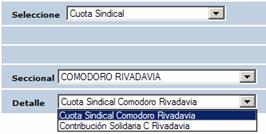
Vea el punto 12 “¿Cómo
imprimir boletas de Cuota Sindical”
b)
En caso de no estar habilitada,
complete un formulario de bolete de depósito manual del concepto cuota sindical
y agregue la nota “Especial Solidaria”